Word自动编号后换行出现空格怎么解决?
Word自动编号后换行出现空格怎么解决?word文件使用的自动编号,但是编好号以后发现不能换行,只要换行就会出现空格,下面我们就来看看详细的解决办法,需要的朋友可以参考下
很多上班族都会在使用电脑办公软件的时候为了节约时间而使用一些小的技巧,而学会一些使用技巧以后也会让工作效率提高非常多的。因此需要掌握和使用一些好的方法,这样才能让自己的办公效率提高。平时大家使用Word编辑内容的时候用到的自动编号后是否会出现换行了以后序号后有空格的情况呢?该如何解决呢?这里小编给大家介绍一下方法,很简单,一起学习一下吧。
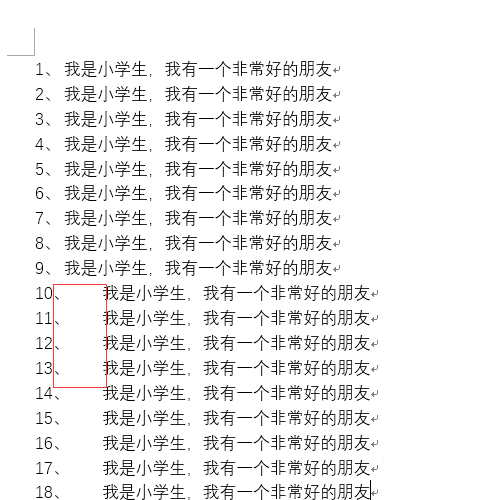
1、编辑内容。新建word,将要编辑的内容放到页面中,当你编辑序号的时候会发现序号到后面的时候会有空格出现,这就是我们要设置的内容。
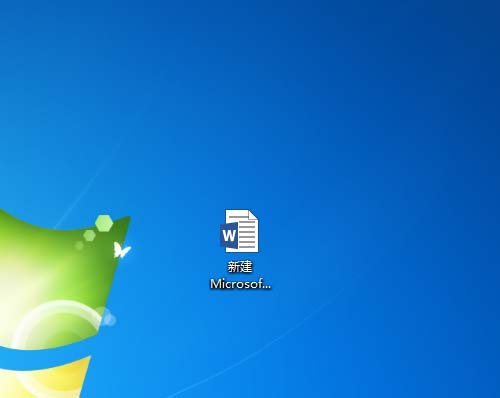
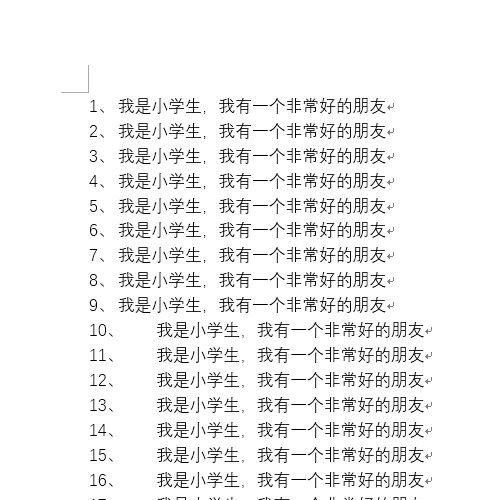
2、内容选中。用鼠标将所有的内容全部选中,可以直接用鼠标来选中,也可以借助shift键来帮忙,将所有内容都选中好后就可以进行设置。
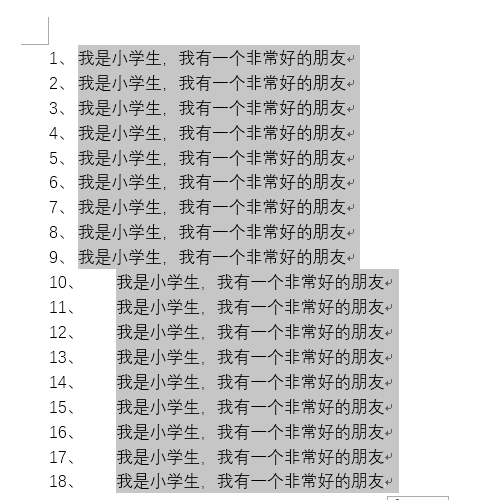
3、点击鼠标右键。接着点击鼠标右键,然后可以看到有一个段落的选项,就是需要通过这个段落选项来将内容进行编辑,这样才能让编号前面没有空格,点击段落选项。
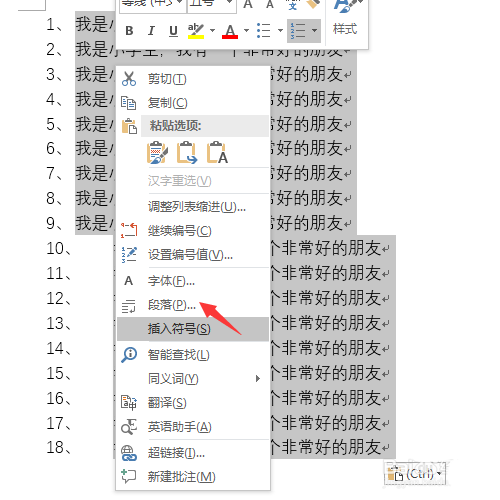
4、选择制表位。点击后会出现一个新的页面,这时候就可以在这个页面里选择右下角的制表位,通过设置这的参数来将空格去除掉。
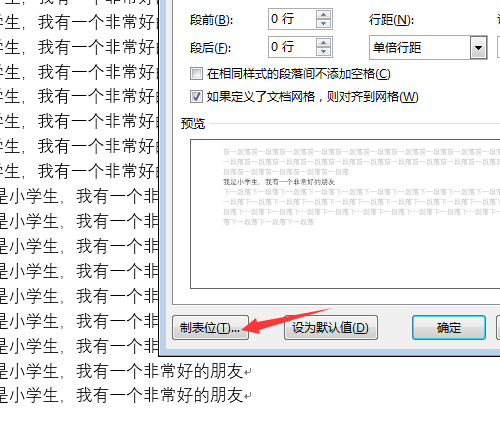
5、编辑为0字符。接着可以看到这的制表位是2字符,这就是为什么会有空格的原因了,将这的字符改为0字符,这样就可以将空格取消掉了。
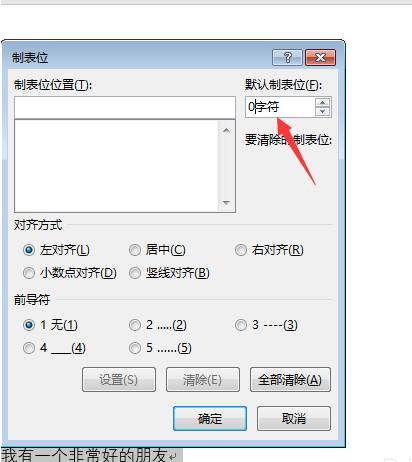
6、确定进行编辑。最后点击确定,然后就可以看到空格没有了,接着继续编辑的话就不会再出现空格了,这时候就能更快速地完成工作了。
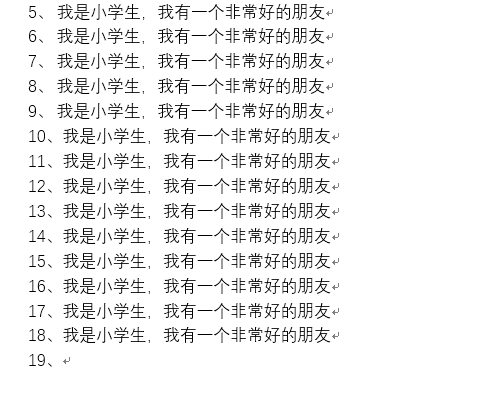
相关推荐:
您可能感兴趣的文章
- 06-24Word中进行分栏文档设置的操作方法
- 06-24Word中进行文档设置图片形状格式的操作方法
- 06-24Word中2010版进行生成目录的操作方法
- 06-24word2007中设置各个页面页眉为不同样式的操作方法
- 06-24word中怎么插入手写签名?
- 06-24Word中2007版进行单页变横向的操作方法
- 06-24Word中进行插入图片的操作技巧
- 06-24Word中进行添加设置多级标题的操作方法
- 06-24word怎么设置大号字体?
- 06-24Word中2007版出现页码不连续的解决方法


阅读排行
推荐教程
- 11-30正版office2021永久激活密钥
- 11-25怎么激活office2019最新版?office 2019激活秘钥+激活工具推荐
- 11-22office怎么免费永久激活 office产品密钥永久激活码
- 11-25office2010 产品密钥 永久密钥最新分享
- 11-22Office2016激活密钥专业增强版(神Key)Office2016永久激活密钥[202
- 11-30全新 Office 2013 激活密钥 Office 2013 激活工具推荐
- 11-25正版 office 产品密钥 office 密钥 office2019 永久激活
- 11-22office2020破解版(附永久密钥) 免费完整版
- 11-302023 全新 office 2010 标准版/专业版密钥
- 03-262024最新最新office365激活密钥激活码永久有效







